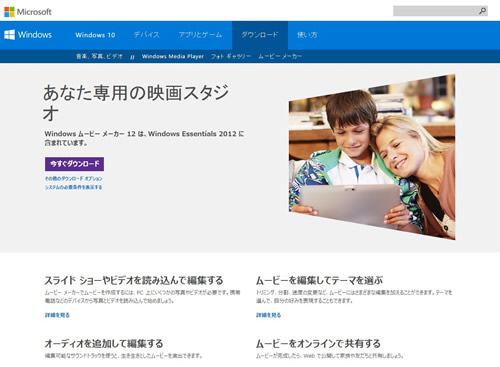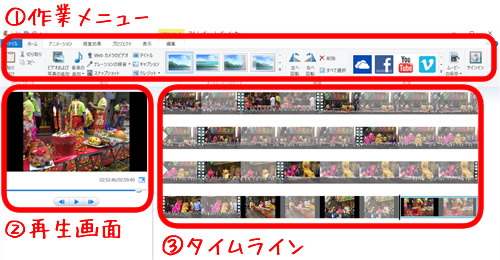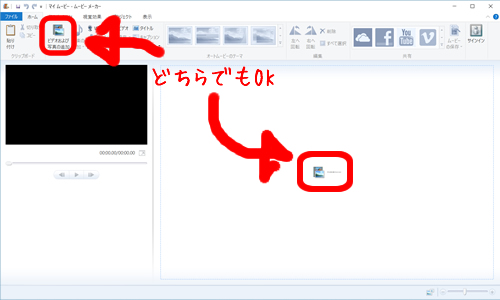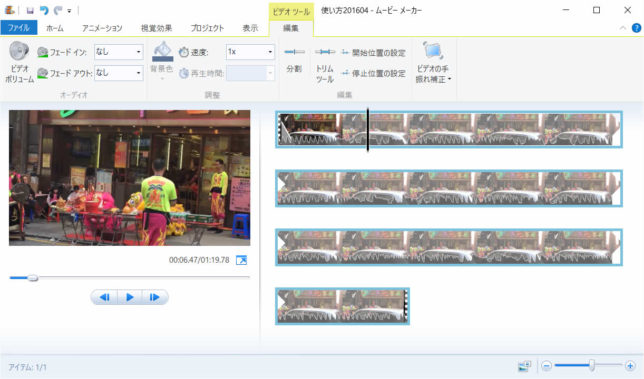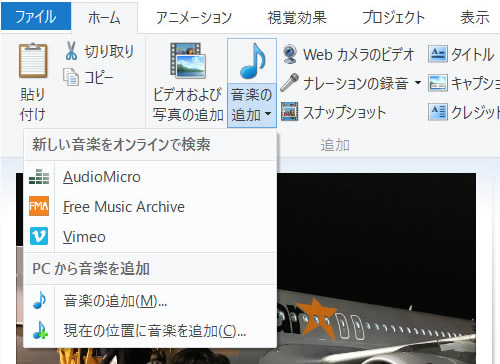2019年2月時点で最新版のムービーメーカーは「Windowsムービーメーカー2012」です。ここではその使い方を基本からご紹介します。以前のバージョンをご利用の方はこちらより記事一覧をご覧ください。
- Windows ムービーメーカーのインストール
- Windows ムービーメーカーの画面
- 動画&写真ファイルを読み込んで並べる
- 動画を分割したり不要な部分を削除する方法(カット編集)
- 音楽ファイルを読み込んでBGMを設定する
- タイトル/クレジットを入れる
- キャプション(字幕)を入れる
- クリップのつなぎに「切替効果」を挿入
- 写真を並べ「移動&拡大」で動きをつける
- 「視覚効果」設定で白黒やモザイク映像に
- 「ムービーの保存」で動画を完成させる
- 初心者のための動画編集ポイント
以前のバージョン
ムービーメーカー以外の人気動画編集ソフト
- 初心者のためのWindow10「フォト」使い方講座・・・現在はこの「フォト」がWindows標準搭載の動画編集ソフトとなっています
- 初心者でも使いやすい人気の定番動画編集ソフト・・・プロ並みの動画を簡単に作れる動画編集ソフトを手に入れれば可能性も広がります